现在都是网上订票,网上订票不仅方便高效快捷,而且可以减少在火车站排队买票时间,买票更加及时。但是有时我们需要购买儿童火车票。怎样在12306上买儿童票呢?下面分享两种购买儿童票的方法,手机端和电脑端,详细内容请看下文
一、电脑端购买儿童票的方法
1、打开浏览器,在搜索框中输入12306开始搜索,找到12306的官网网站点击进入,或者直接在浏览器网址栏中直接输入12306.cn直接进入官网网站。
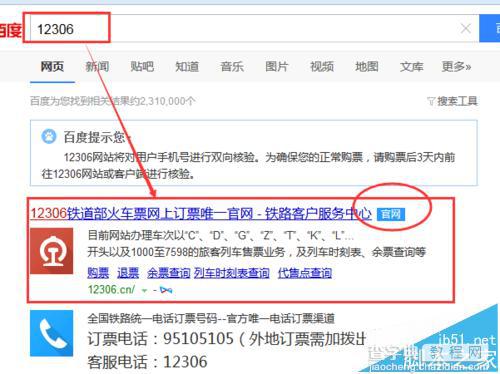
2、进入网站首页后,点击左侧导航栏中的购票按钮,进入购票界面。
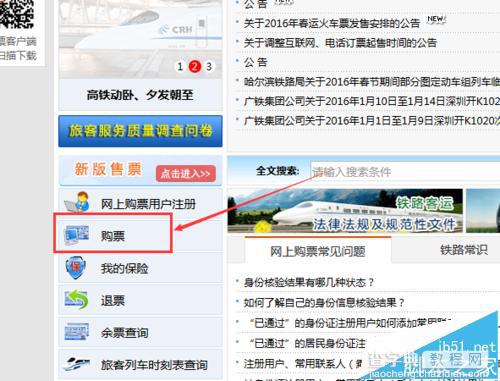
3、进入购票页面后,首先点击上侧的登录按钮,输入12306的用户名和密码以及验证码登录系统。
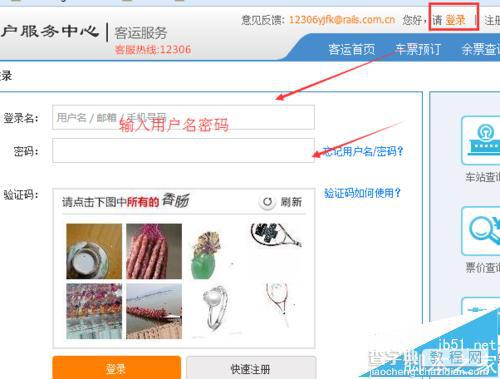
4、点击自己的名字,进入个人中心后,点击常用联系人按钮添加联系人。
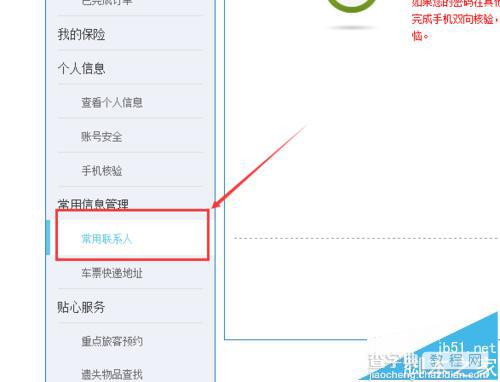
5、在常用联系人界面中,点击上侧的添加按钮开始添加联系人信息。
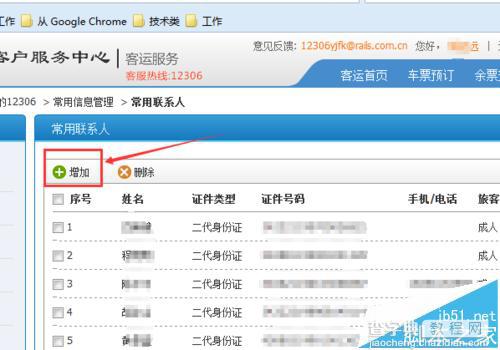
6、在输入联系人信息的基本信息之后,在旅客类型上选择儿童即可添加儿童联系人信息。
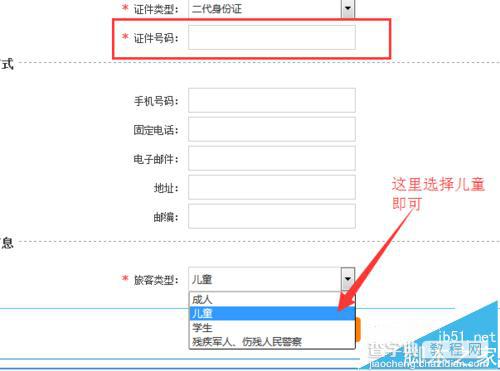
7、如果添加好联系人之后,忘了选择儿童的旅客类型,在常用联系人的右侧,点击修改按钮,可以对用户类型进行修改。
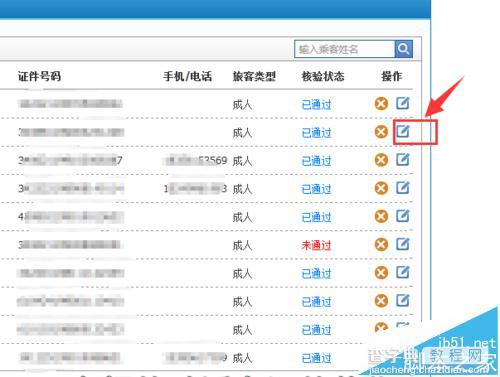
二、手机购买儿童票的方法
1、首先我们打开12306手机端,点击添加乘客先添加上乘车人
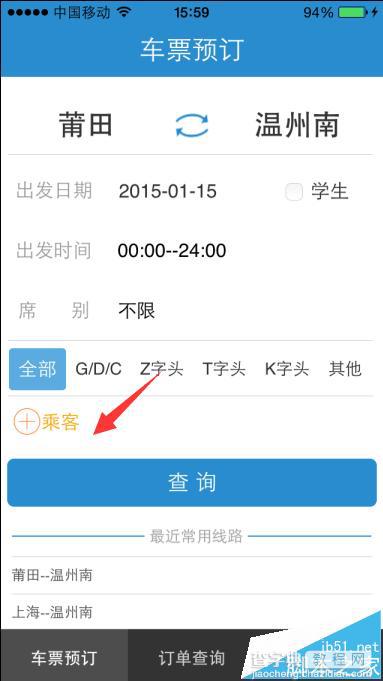
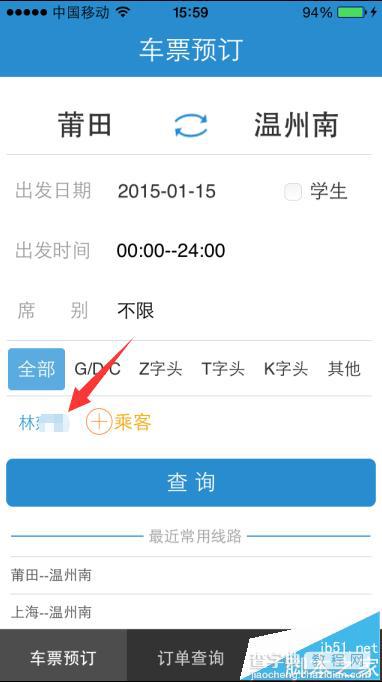
2、然后选好出发地与目的地,按一下查询,选择你需要购买的火车票。
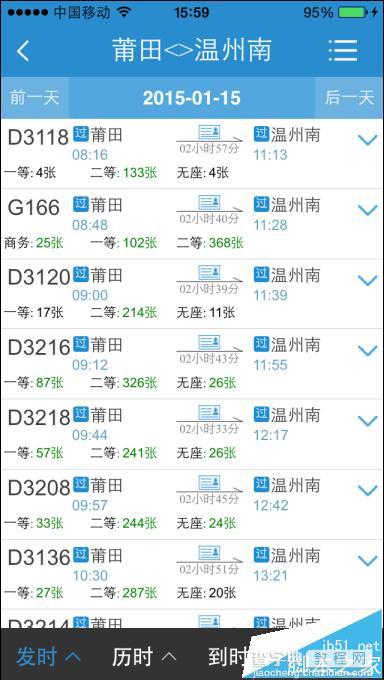
3、选好后车票后,接着用手一直按住手机屏幕上乘车人的名字(如:下图)
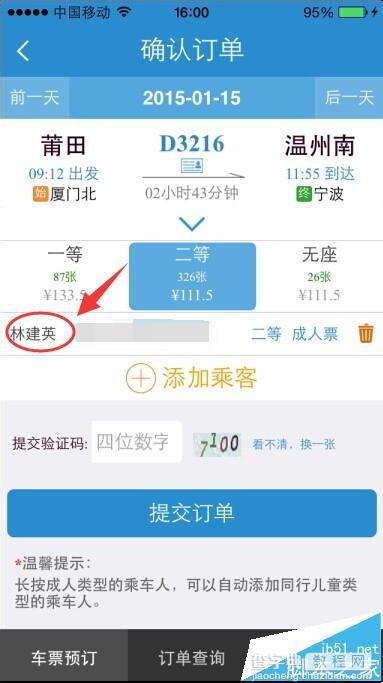
4、这时就会出现自动给你添加一张儿童票了
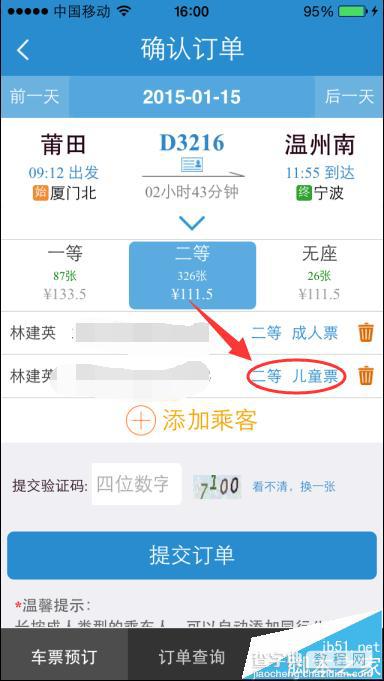
5、最后输入验证码提交支付订单就可以了。
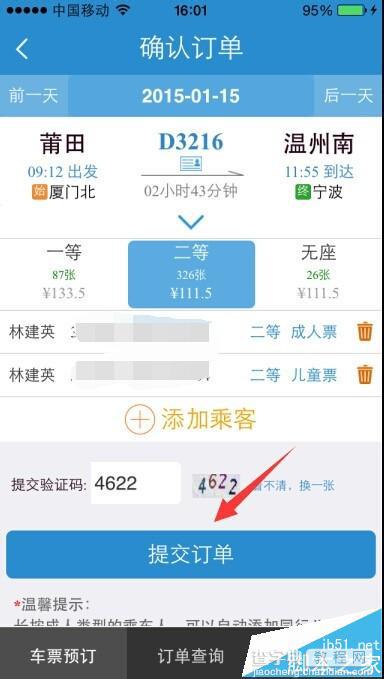
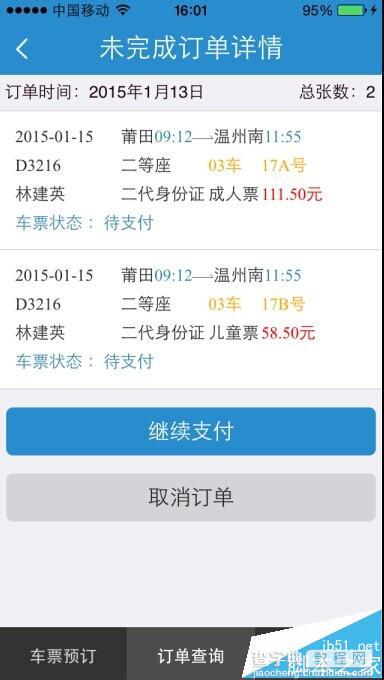
注意事项:联系人的数量有一定的限制,一个账号不可以输入太多的联系人,需要有儿童的身份证信息才能添加。
【12306预定火车票怎么购买儿童火车票?】相关文章:
★ 2015寒假火车票什么时候可以买?2015寒假火车票开售时间
★ 12306网购火车票是什么时候 12306网购火车票时间调整
★ 12306网上退火车票怎么退?网上退票钱没到账的解决办法
★ 12306分流抢票软件怎么用?12306分流抢票软件图文使用方法
★ 2016年春运团体票怎么订可以退吗 春运团体票订票流程介绍
★ 2015史上最长火车票预售期怎么顺利买到车票?购票攻略出炉
